
Le nom d'utilisateur est ce nom qui vous identifie généralement en tant qu'utilisateur d'un réseau social. Dans le cas de Skype, lors de la création d'un compte, l'application de messagerie par appel vidéo génère automatiquement un nom, qui peut être recherché pour l'option de changer le nom d'utilisateur dans Skype.
Pas de problème si vous voulez quitter l'automatique. Mais s'il est vrai que pour les personnes avec lesquelles vous souhaitez entamer une conversation dans cette application, il leur sera plus facile de vous trouver avec un identifiant personnalisé qui vous identifie réellement. Nous allons donc vous donner un tutoriel court mais détaillé, sur la façon de changer votre nom d'utilisateur Skype.
Le format utilisateur de Skype est assez particulier, car il est unique contrairement aux autres réseaux sociaux qui ont tendance à se ressembler. Cela ne veut pas dire qu'il devrait être difficile à identifier ou à modifier.
De la même manière, vous pouvez reconnaître quel est votre utilisateur généré automatiquement car il est composé d'un grand nombre de chiffres et de lettres. Ce nom peut être difficile à retenir, il est donc préférable de le changer et de le personnaliser.
Comment changer le nom d'utilisateur Skype
Maintenant, nous allons vous donner pas à pas les différentes manières de changer votre nom d'utilisateur dans Skype, selon l'appareil par lequel vous entrez. L'ensemble du processus s'avère très simple et rapide.
Renommer depuis le PC
L'essentiel serait connectez-vous à Skype, depuis le navigateur de votre choix ou depuis le programme, si vous l'avez installé. Suivi des étapes suivantes :
- Cliquez sur le cercle où l'image de profil ou les initiales doivent aller. Cette zone se trouve en haut à gauche.
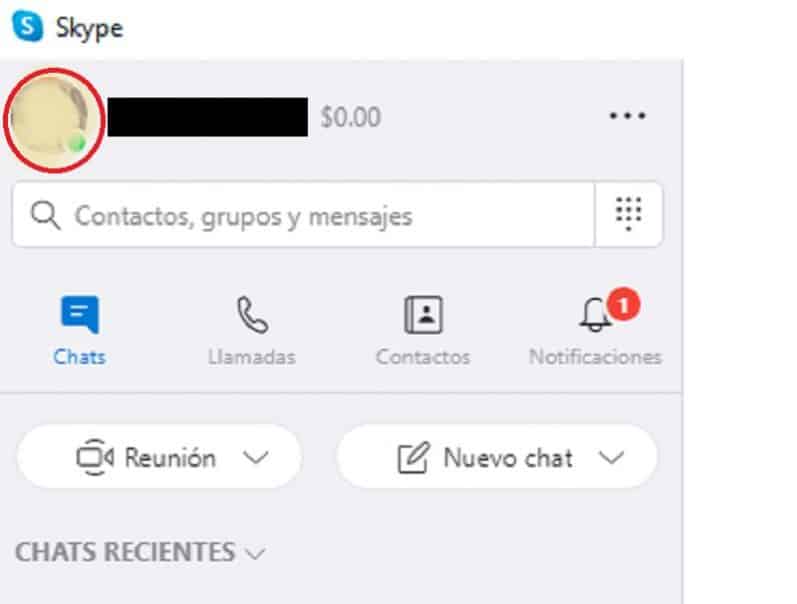
2. Sélectionnez l'option "Profil Skype".
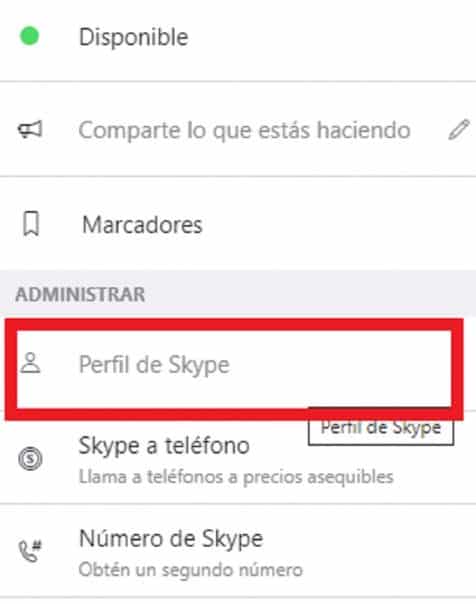
3. Dans le nouveau menu qui s'ouvre après avoir cliqué sur l'option précédente, vous verrez une fenêtre où apparaissent l'espace pour l'image de profil, le nom, l'"utilisateur Skype" et l'anniversaire.
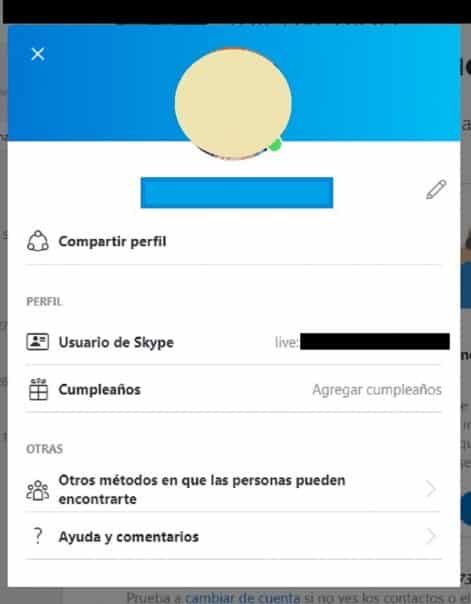
4. Il vous suffit de cliquer sur le symbole du crayon qui se trouve en haut à droite, juste en dessous à droite de l'image de profil.
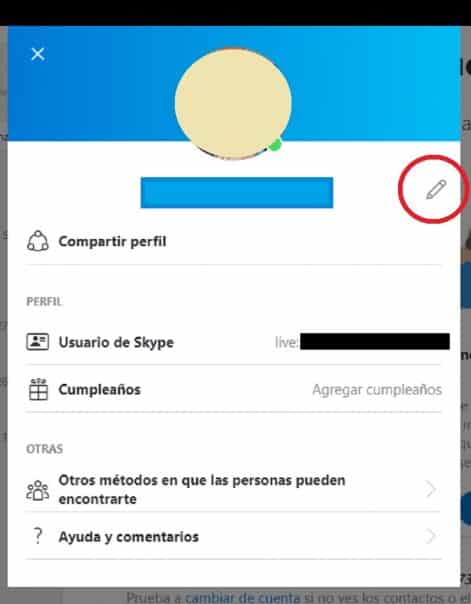
5. Sélectionnez le bouton de validation pour enregistrer le processus. Il est dans la même position que le symbole de l'étape précédente.
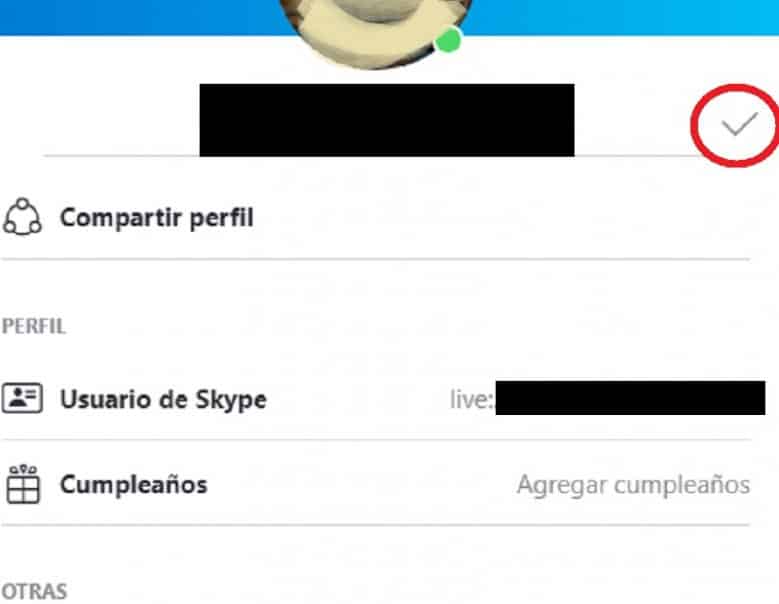
Comme vous pouvez le voir à partir du programme informatique ou du navigateur, c'est très simple, quelques étapes suffisent et c'est tout.
Changer le nom depuis un téléphone portable
Dans un autre ordre d'idées, si vous n'avez pas Skype sur votre ordinateur ou si vous préférez simplement utiliser la messagerie d'appel vidéo depuis votre appareil mobile, les étapes sont similaires. Peu importe que le téléphone dispose d'un système Android ou d'un système iOS, l'application est la même.
- Ouvrez l'application et cliquez sur l'image de profil ou l'avatar. Il est situé au centre de la partie supérieure.
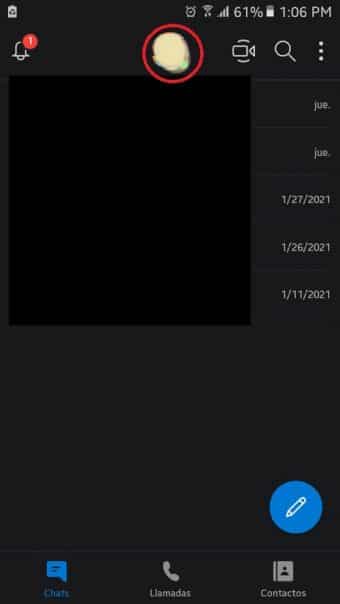
2. Sélectionnez l'option "Profil Skype". Vous pouvez le trouver juste en dessous du mot "Gérer".
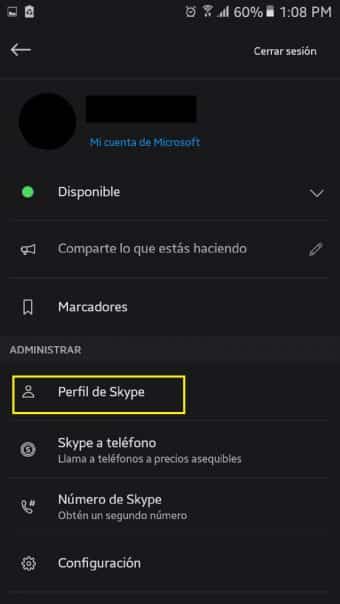
3. vous devez cliquez sur le symbole du crayon qui se trouve en haut à droite, juste en dessous du côté droit de la photo de profil.
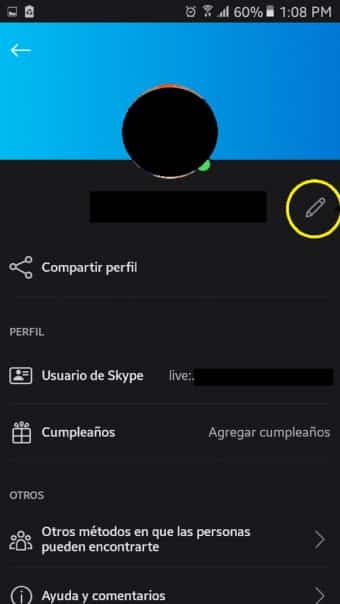
4. Suivre l'étape de validation finale du processus et prêt.
En fait, la possibilité de changer le nom d'utilisateur Skype est très simple, il ne vous faudra donc pas 2 minutes pour terminer l'ensemble du processus. De plus, si vous le souhaitez, vous pouvez modifier votre image et d'autres données personnelles dans le même processus.
- N'oubliez pas de regarder ! : Comment savoir si vous avez été bloqué sur Skype